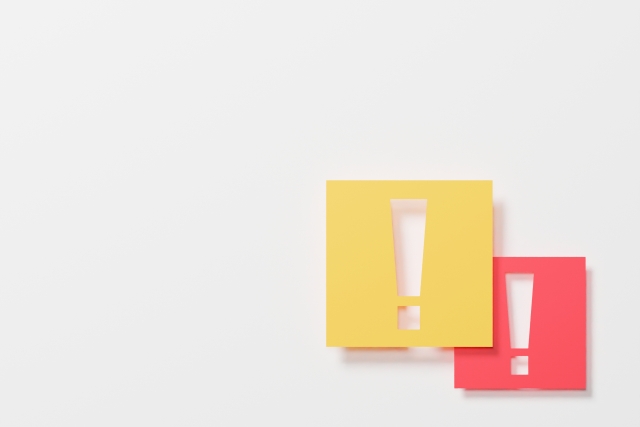
バケツをひっくり返したような染色が気持ち良い“塗りつぶし機能”って便利ですよね。
広い範囲を均一に塗ってくれる機能ですが、いざ使うと問題も。
その1つが、せっかく書いたイラストの線が潰れてしまう、というものです。
なぜ塗りつぶしをすると線が潰れるのか、その解決策も調べました!
スポンサードリンク
目次
塗りつぶしで線が潰れるのは「レイヤー」の順番のせい?
塗りつぶし時に線が潰れる主な原因は、「レイヤー」の順番にあります。
レイヤーとは“階層”という意味を持つ言葉。
下書きや色付け用など複数の層に分けて絵を描ける、便利な機能です。
レイヤーは、基本的に上に上に重ねられていきます。
ペン入れをした後に色を付けることが多いと思いますが、そうなると線画の上に色塗りのレイヤーが重なることになりますね。
この状態で塗りつぶしを使うことが、線を潰す最大要因。
線画レイヤーの上に色塗りレイヤーがある状態なので、線の上に乗る形で染色されてしまうのです。
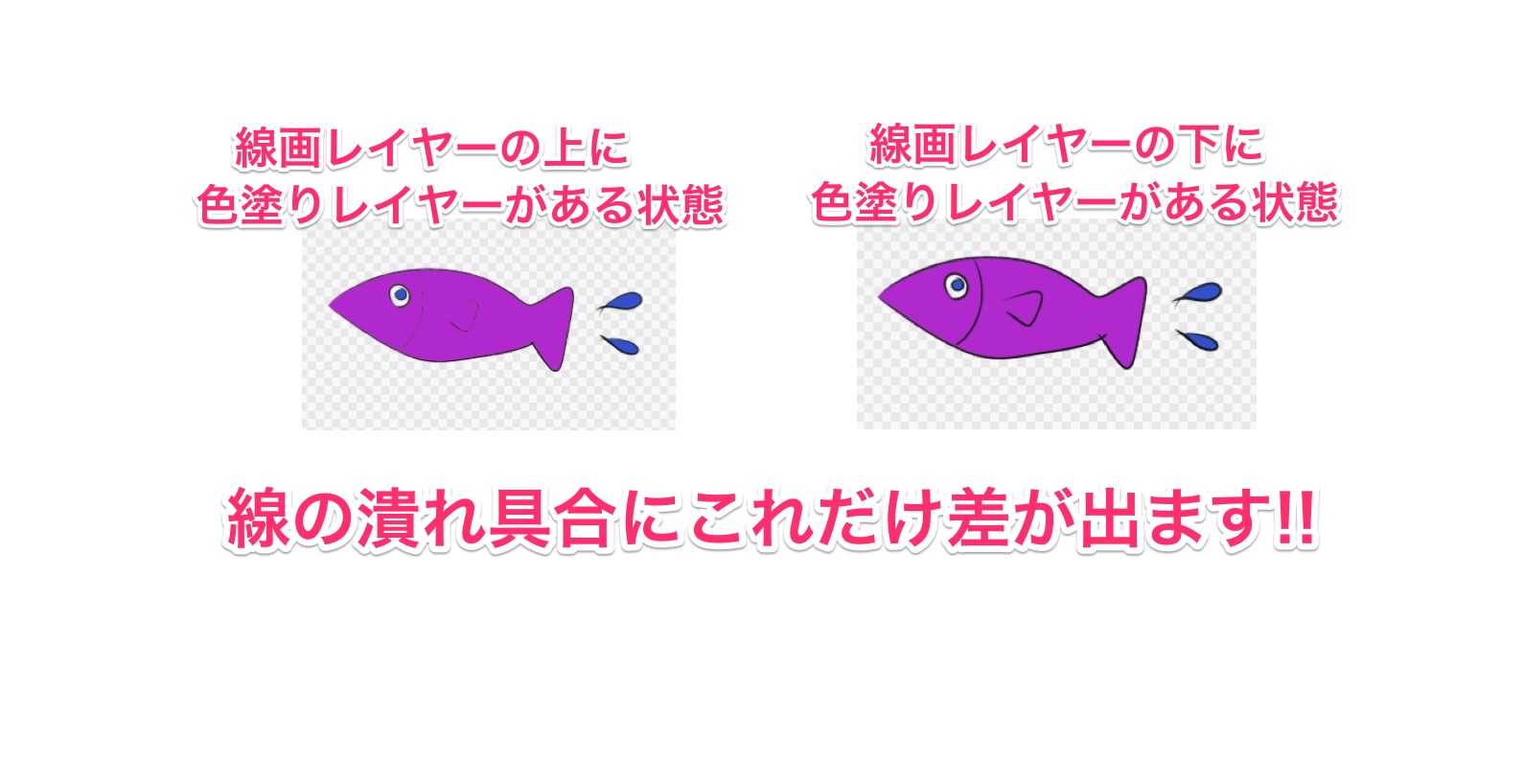
大前提として、線画と色塗りレイヤーは分ける
線画をしたレイヤーでそのまま色塗りをするのはSTOP。
失敗した時のやり直しが非常に面倒になり、うまく描けた線画が台無しになりかねません。
線画と色塗りのレイヤーは必ず分けることをおすすめします。
レイヤー順を見直そう!線画の下に色レイヤーを配置するには
レイヤー順を修正すれば、塗りつぶしによる線潰れを簡単に防げます。
方法もとっても簡単。
レイヤーが表示されているメニューを確認し、線画レイヤーを色塗りレイヤーの上にドラッグ&ドロップするだけでOKなのです。
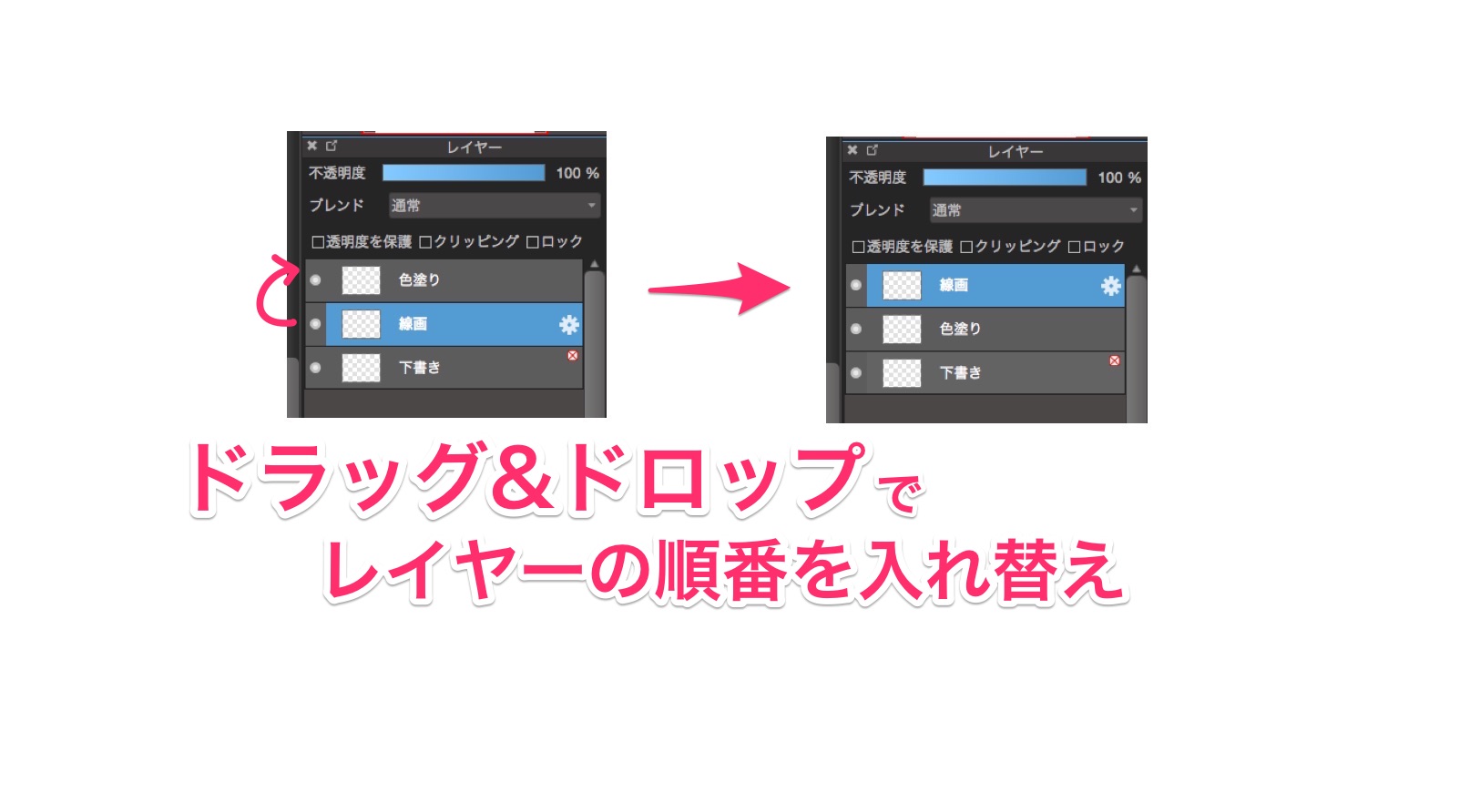
あとは、色塗りレイヤーにて塗りつぶしを実行してみましょう。
線はくっきり保たれたまま、均一に染色ができるかと思います。
合わせて使いたい!「拡張・縮小」と「隙間閉じ」
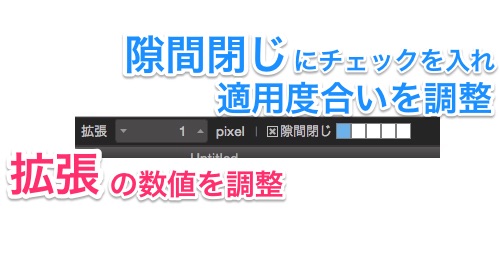
塗りつぶしを行う際に知っておきたい「拡張・縮小」と「隙間閉じ」について紹介します。
レイヤー順と併せて把握しておくと、とっても便利ですよ。
スポンサードリンク
拡大・縮小の機能と使い方
塗りつぶしツールを使うときに設定しておきたい「拡張・縮小」機能。
塗りつぶし箇所を選択したときに、染色範囲を拡大・縮小してくれる機能です。
設定した数値が多いほど拡大し、少ない(マイナス)ほど縮小されます。
最初は0になっていると思いますが、0の状態で塗りつぶしを実行すると、線画の周囲が白く残る場合が多いです。
線画の周りが濡れず白い部分が残ってしまう場合は、拡張の数値を1にするだけで綺麗に濡れるようになります(ソフトやキャンバスサイズによって適正値に調整しましょう)。
ただし、拡張の値を大きくしすぎると、今度は線の上に大きく染色が染み出してしまうので注意してください。
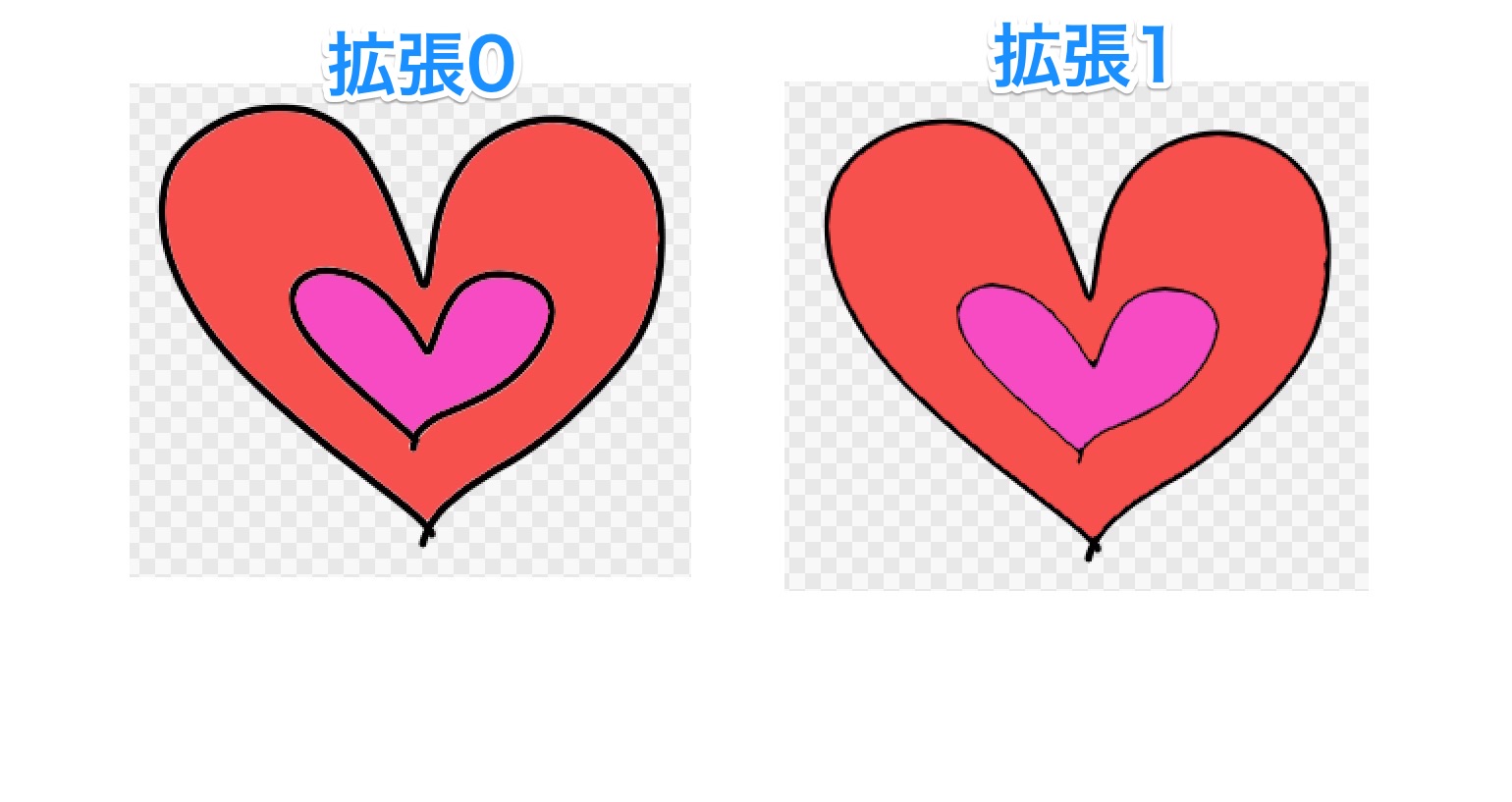
隙間閉じの機能と使い方
線と線がしっかり繋がっていない状態で塗りつぶすと、染色したくない箇所まで色がつくことがありますよね。
敢えて線と線を綺麗に繋がず描きたいのに…そんなときは「隙間閉じ」を使いましょう。
線と線の間に多少の隙間があっても、自動で認識して塗りつぶしのはみ出しを防いでくれるツールです。
隙間の認識度合いも設定しておけば、小さな隙間から大きな隙間まで対応してくれます。
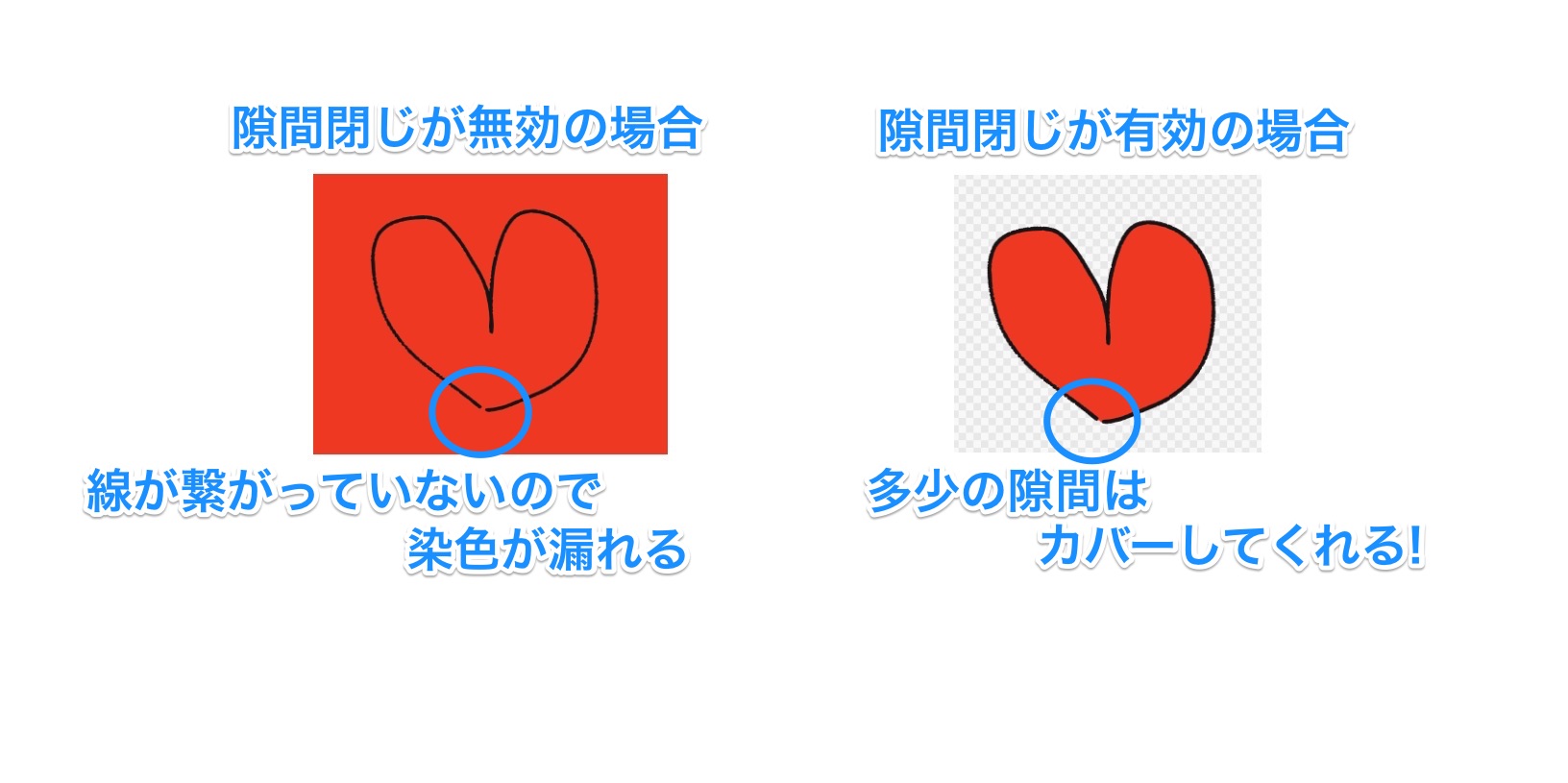
便利な塗りつぶしを使いこなす機能を覚えておこう!
あるだけで便利な塗りつぶし機能ですが、この使い心地をより向上させてくれるツールたちにも注目です。
覚えておけば色塗りのスキル向上にも役立ちますね。
-

-
『XP−Pen Deco01』ペンタブ購入レビュー!ペンタブ初心者にはお買い得品?
お手頃なペンタブの1つ「XP−Pen Deco01」を購入しました。 使用感のレビューや、初期設定の方法(Mac)などを紹介します。 XP−Pen Deco01を検討中の方は、ぜひ参考にしてくださいね ...
▼XP−Penの他の製品も見てみる
スポンサードリンク